¿Alguna vez has considerado dejar de depender de grandes corporaciones como Google para gestionar tu correo electrónico? Tener tu propio servidor de correo electrónico no solo te da más control sobre tu información personal, sino que también te permite tener un sistema más privado y seguro. En esta guía, te mostraremos cómo instalar y configurar tu propio servidor de correo electrónico utilizando herramientas como Mail-in-a-Box o Zimbra. Además, te daremos ejemplos de distribuciones Linux ideales para montar tu servidor.
¿Por Qué Deberías Instalar tu Propio Servidor de Correo Electrónico?
Las ventajas de tener un servidor de correo electrónico self-hosted (auto-alojado) son varias:
- Privacidad: No dependerás de empresas como Google o Microsoft, lo que te permite tener más control sobre tus datos.
- Personalización: Puedes configurar tu servidor según tus necesidades específicas.
- Seguridad: Al estar a cargo de tu propio servidor, puedes implementar medidas de seguridad más estrictas.
- Sin límites: No estarás limitado por las restricciones de los proveedores de correo electrónico como el almacenamiento, número de correos enviados, etc.
Sin embargo, montar un servidor de correo electrónico puede ser complicado si no se tiene experiencia, por lo que las herramientas como Mail-in-a-Box y Zimbra simplifican mucho este proceso.
Opciones Populares para Servidores de Correo Electrónico
A continuación, te presentamos dos de las mejores herramientas para gestionar tu correo electrónico de manera independiente: Mail-in-a-Box y Zimbra.
1. Mail-in-a-Box: La Solución Todo-en-Uno

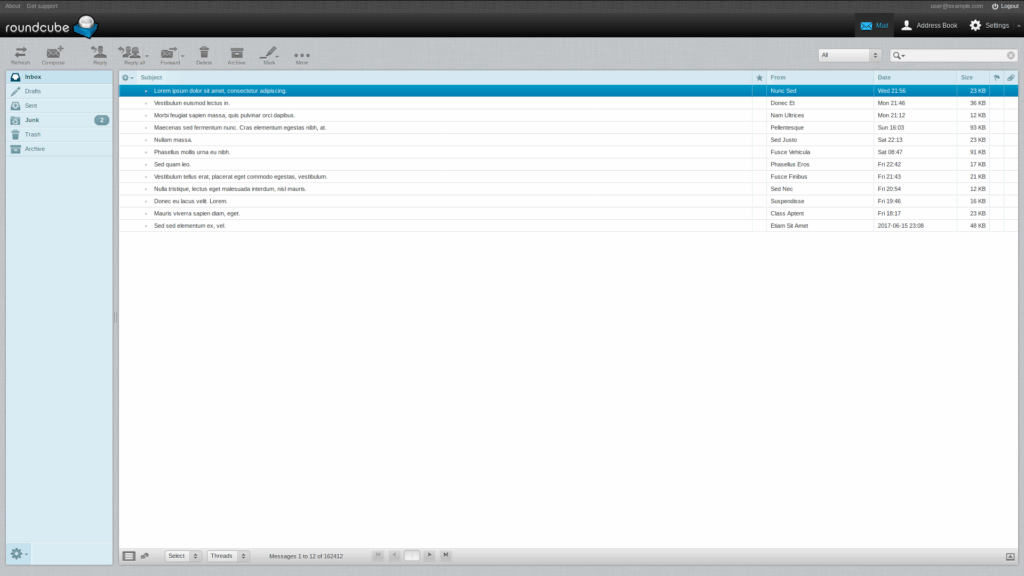
Mail-in-a-Box es una de las opciones más fáciles y rápidas para montar tu propio servidor de correo electrónico. Esta herramienta permite configurar un servidor de correo electrónico completo, incluyendo tanto el servidor de correos como las funciones de DNS y el sistema de respaldo.
Requisitos Previos:
- Servidor Linux (Ubuntu es la opción recomendada, pero también es posible en CentOS/Rocky Linux).
- Un nombre de dominio propio (ejemplo: tu-dominio.com).
- Acceso a tu servidor mediante SSH.
Pasos para Instalar Mail-in-a-Box:
Instalar Mail-in-a-Box en Ubuntu:
- Instalar Ubuntu en tu Servidor
Primero, instala Ubuntu 20.04 LTS o la última versión estable de Ubuntu en tu servidor. Puedes usar una máquina física o un VPS (Servidor Privado Virtual).
- Configurar tu Dominio
Asegúrate de que tienes un nombre de dominio y que puedes editar sus registros DNS. Mail-in-a-Box necesitará que configures algunos registros para funcionar correctamente (MX, A, DKIM, etc.). VPSolutions.cloud permite administrar los registros DNS de tu dominio
- Instalar Mail-in-a-Box
En tu servidor Ubuntu, abre la terminal y ejecuta los siguientes comandos:
sudo apt update
sudo apt upgrade
wget https://github.com/mail-in-a-box/mailinabox/releases/download/v0.0.13/mailinabox-v0.0.13.sh
bash mailinabox-v0.0.13.sh
- Seguir las Instrucciones del Instalador
El script de instalación te guiará paso a paso, pidiéndote configurar tu dominio y establecer las configuraciones iniciales.
- Acceder a la Interfaz Web
Una vez completada la instalación, podrás acceder a la interfaz de administración de Mail-in-a-Box a través de un navegador web (https://tudominio.com). Desde allí, podrás gestionar tus correos electrónicos, usuarios y configuraciones de seguridad.
Ventajas de Mail-in-a-Box:
- Fácil de usar: Configuración sencilla mediante un script automatizado.
- Todo-en-uno: Incluye correo electrónico, DNS, y medidas de seguridad.
- Gestión intuitiva: Interfaz web amigable para administrar el correo.
Instalación de Mail-in-a-Box en CentOS/Rocky Linux:
Aunque Mail-in-a-Box está optimizado principalmente para Ubuntu, también puedes instalarlo en CentOS (o Rocky Linux), aunque requiere algunos pasos adicionales de configuración. A continuación te explico cómo hacerlo:
- Preparativos Iniciales
Primero, asegúrate de tener el sistema actualizado y las dependencias necesarias instaladas. Ejecuta los siguientes comandos en tu servidor:
sudo dnf update -y
sudo dnf install -y wget curl vim net-tools
- Instalar Dependencias Requeridas
Mail-in-a-Box requiere que algunas dependencias, como Postfix, Dovecot y Let’s Encrypt, estén disponibles. Para ello, instala las dependencias necesarias con los siguientes comandos:
sudo dnf install -y epel-release
sudo dnf install -y postfix dovecot openssl python3-pip
- Descargar Mail-in-a-Box
Descarga la última versión de Mail-in-a-Box desde el repositorio oficial de GitHub utilizando el siguiente comando:
wget https://github.com/mail-in-a-box/mailinabox/releases/download/v0.0.13/mailinabox-v0.0.13.sh
- Ejecutar el Script de Instalación
Ejecuta el script de instalación de Mail-in-a-Box, que se encargará de la configuración automática del servidor de correo y otros servicios necesarios. Para esto, utiliza el siguiente comando:
bash mailinabox-v0.0.13.sh
- Configurar los Registros DNS
Una vez que el servidor esté instalado, tendrás que configurar los registros DNS para tu dominio. Mail-in-a-Box configurará los registros automáticamente, pero deberás verificar que los registros MX, A y SPF estén correctamente configurados. Puedes hacer esto desde el panel de administración de tu proveedor de dominio (VPSolutions.cloud permite administrar los registros DNS de tu dominio).
2. Zimbra: Solución Avanzada de Correo Electrónico

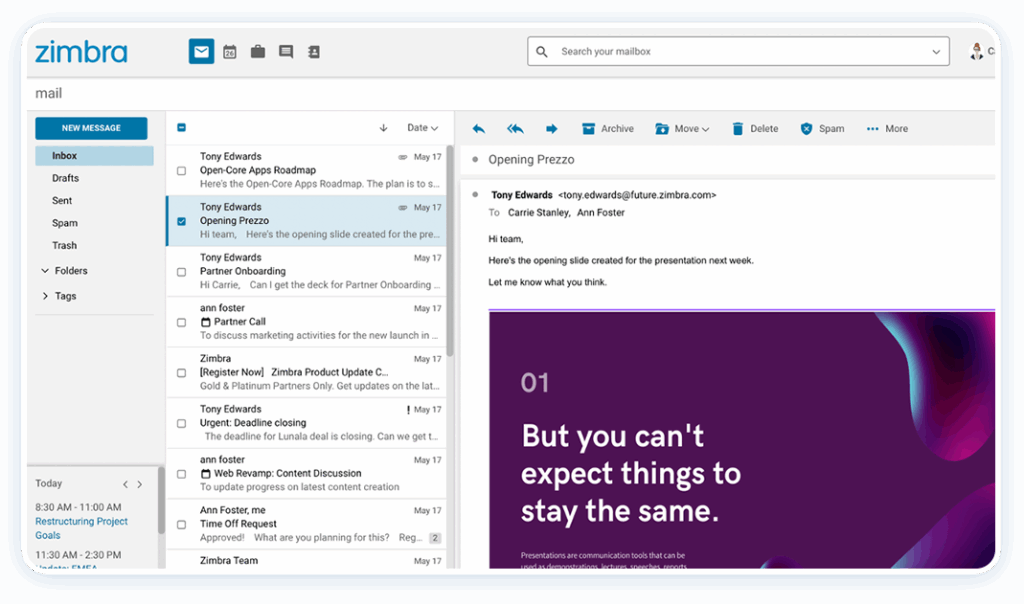
Zimbra es una alternativa más robusta y profesional que Mail-in-a-Box. Si bien Zimbra es más compleja de configurar, ofrece un conjunto de características más amplio, especialmente para empresas o usuarios con necesidades avanzadas.
Requisitos Previos:
- Servidor Linux (preferentemente Ubuntu 18.04 o superior, pero también es compatible con CentOS/Rocky Linux).
- Un dominio registrado y acceso a los registros DNS.
- Al menos 8 GB de RAM y 16 GB de espacio libre.
Pasos para Instalar Zimbra:
Instalación de Zimbra en Ubuntu:
- Instalar Ubuntu en tu Servidor o contratar servidores VPS de VPSolutions.cloud
Igual que con Mail-in-a-Box, instala Ubuntu en tu servidor. Una vez instalado, asegúrate de actualizar el sistema utilizando los siguientes comandos:
sudo apt update
sudo apt upgrade
- Descargar e Instalar Zimbra
Descarga la versión más reciente de Zimbra desde su página oficial. Para ello, ejecuta los siguientes comandos:
wget https://files.zimbra.com/downloads/9.0.0/zcs-9.0.0_GA_3927_UBUNTU18_64.tgz
tar -xvzf zcs-9.0.0_GA_3927_UBUNTU18_64.tgz
cd zcs-9.0.0_GA_3927_UBUNTU18_64
sudo ./install.sh
- Configurar Zimbra
Durante el proceso de instalación, el instalador te pedirá que configures varias opciones, como el dominio y la dirección de correo. Además, el asistente se encargará de configurar los registros DNS necesarios.
- Acceder a la Interfaz de Administración
Una vez completada la instalación, podrás acceder a la interfaz web de administración en la siguiente URL:https://tudominio.com:7071. Desde allí, podrás gestionar tus correos electrónicos, usuarios, grupos y otras configuraciones.
Ventajas de Zimbra:
- Funciones avanzadas: Calendarios, gestión de tareas, y colaboración en equipo.
- Escalabilidad: Ideal para empresas que necesitan un servidor de correo de alto rendimiento.
- Integración con otros sistemas: Se puede integrar con LDAP, Active Directory y otros servicios.
Instalación de Zimbra en CentOS/Rocky Linux:
- Preparativos Iniciales
Asegúrate de tener tu servidor actualizado antes de proceder. Para ello, ejecuta los siguientes comandos:
sudo dnf update -y
sudo dnf install -y wget curl net-tools
- Instalar Dependencias
Antes de instalar Zimbra, es necesario asegurarte de que tienes las dependencias requeridas. Ejecuta el siguiente comando para instalar las dependencias necesarias:
sudo dnf install -y libaio libstdc++ openssl
Descargar Zimbra
Visita la página oficial de Zimbra para obtener la última versión estable del paquete para CentOS/Rocky Linux. Luego, descarga el archivo y sigue los mismos pasos que se explican para la instalación en Ubuntu para continuar con la configuración de Zimbra.
¿Qué Distribuciones Linux Son Mejor Para Instalar un Servidor de Correo Electrónico?
Algunas distribuciones de Linux son más adecuadas para instalar servidores de correo electrónico debido a su estabilidad, facilidad de configuración y compatibilidad con herramientas como Mail-in-a-Box y Zimbra. Aquí te mostramos las mejores opciones:
- Ubuntu Server
Ubuntu es la distribución más popular y recomendada para servidores de correo electrónico debido a su facilidad de uso, estabilidad y soporte a largo plazo. Además, muchas herramientas como Mail-in-a-Box están diseñadas específicamente para Ubuntu. - Debian
Debian es otra opción robusta y estable, aunque puede requerir un poco más de conocimiento técnico. Sin embargo, su estabilidad la hace ideal para servidores de correo electrónico a largo plazo. - CentOS (ahora Rocky Linux)
Aunque CentOS ha cambiado a Rocky Linux, esta distribución sigue siendo una opción sólida para servidores debido a su estabilidad y soporte de largo plazo. Es una excelente opción para configuraciones de servidores empresariales.
Conclusión: ¿Por Qué Montar tu Propio Servidor de Correo Electrónico?
Instalar y configurar tu propio servidor de correo electrónico puede parecer un desafío al principio, pero con herramientas como Mail-in-a-Box o Zimbra, el proceso es mucho más sencillo. Tener tu propio servidor de correo no solo te da control total sobre tu privacidad y seguridad, sino que también te permite personalizar completamente tu sistema de correo electrónico según tus necesidades.
Elige la herramienta que mejor se adapte a tus necesidades, ya sea una solución más simple como Mail-in-a-Box o una plataforma más avanzada como Zimbra. Con una distribución de Linux estable y un buen conjunto de herramientas, tendrás el control total de tus correos electrónicos sin depender de grandes corporaciones como Google.
